
ដើម្បីធានាបាននូវប្រតិបត្តិការរបស់កុំព្យួទ័រឬកុំព្យូទ័រយួរដៃណាមួយបន្ថែមលើប្រព័ន្ធប្រតិបត្តិការវាចាំបាច់ត្រូវតំឡើងដែលត្រូវគ្នាហើយជាការពិតអ្នកបើកបរជាផ្លូវការនៅលើវា។ Lenovo G50 ដែលយើងនឹងនិយាយនៅថ្ងៃនេះគឺមិនមានករណីលើកលែងនោះទេ។
ទាញយកកម្មវិធីបញ្ជាសម្រាប់ក្រុមហ៊ុន Lenovo G50
ទោះបីជាការពិតដែលថាកុំព្យូទ័រយួរដៃរបស់ Lenovo G-series ត្រូវបានចេញផ្សាយជាយូរមកហើយក៏ដោយក៏នៅតែមានវិធីសាស្រ្តជាច្រើនក្នុងការស្វែងរកនិងតំឡើងកម្មវិធីបញ្ជាដែលត្រូវការសម្រាប់ការងាររបស់ពួកគេ។ សម្រាប់ម៉ូដែល G50 មានយ៉ាងហោចណាស់ប្រាំ។ យើងនឹងប្រាប់អ្នកបន្ថែមទៀតអំពីពួកគេម្នាក់ៗ។
វិធីទី ១ ៈស្វែងរកទំព័រជំនួយ
ល្អបំផុតហើយជារឿយៗជម្រើសចាំបាច់តែមួយគត់សម្រាប់ការស្វែងរកហើយបន្ទាប់មកទាញយកកម្មវិធីបញ្ជាគឺត្រូវចូលមើលគេហទំព័រផ្លូវការរបស់ក្រុមហ៊ុនផលិតឧបករណ៍។ ក្នុងករណីកុំព្យូទ័រយួរដៃរបស់ Lenovo G50 មាននៅក្នុងអត្ថបទនេះអ្នកនិងខ្ញុំនឹងត្រូវទៅទស្សនាទំព័រជំនួយរបស់វា។
ទំព័រគាំទ្រផលិតផលរបស់ក្រុមហ៊ុន Lenovo
- បន្ទាប់ពីចុចលើតំណខាងលើចុចលើរូបភាពដែលមានហត្ថលេខា សៀវភៅសរសេរនិងសៀវភៅណេត.
- នៅក្នុងបញ្ជីទម្លាក់ចុះដែលលេចឡើងដំបូងបង្ហាញស៊េរីកុំព្យូទ័រយួរដៃហើយបន្ទាប់មកស៊េរីរង - កុំព្យូទ័រយួរដៃស៊េរី G និង G50- ... រៀងៗខ្លួន។

សម្គាល់ៈ ដូចដែលអ្នកអាចមើលឃើញពីរូបថតអេក្រង់ខាងលើនៅក្នុងត្រកូល G50 មានម៉ូដែលប្រាំផ្សេងគ្នាក្នុងពេលតែមួយហើយដូច្នេះពីបញ្ជីនេះអ្នកត្រូវជ្រើសរើសឈ្មោះមួយដែលឈ្មោះរបស់អ្នកត្រូវនឹងអ្នក។ អ្នកអាចរកឃើញព័ត៌មាននេះដោយផ្ទាំងបិទលើស្រោមកុំព្យូទ័រយួរដៃឯកសារភ្ជាប់ជាមួយវាឬប្រអប់។
- រមូរចុះក្រោមទំព័រដែលអ្នកនឹងត្រូវបានប្តូរទិសភ្លាមៗបន្ទាប់ពីជ្រើសរើសការជាវឧបករណ៍រួចចុចលើតំណ "មើលទាំងអស់"នៅខាងស្តាំនៃសិលាចារឹក "ទាញយកល្អបំផុត".
- ពីបញ្ជីទម្លាក់ចុះ "ប្រព័ន្ធប្រតិបត្តិការ" ជ្រើសរើសវីនដូនៃកំណែនិងជំរៅប៊ីតដែលត្រូវគ្នាដែលបានតំឡើងនៅលើ Lenovo G50 ។ លើសពីនេះទៀតអ្នកអាចកំណត់បាន សមាសធាតុ (ឧបករណ៍និងម៉ូឌុលសម្រាប់អ្នកបើកបរដែលត្រូវការ) នឹងត្រូវបានបង្ហាញនៅក្នុងបញ្ជីខាងក្រោមក៏ដូចជារបស់ពួកគេផងដែរ "ភាពធ្ងន់ធ្ងរ" (តំរូវការសំរាប់តំឡើង - ស្រេចចិត្តផ្តល់អនុសាសន៍ចាំបាច់) ។ នៅក្នុងប្លុកចុងក្រោយ (៣) យើងសូមណែនាំកុំអោយផ្លាស់ប្តូរអ្វីឬជ្រើសរើសជំរើសទីមួយ - "ជំរើស".
- ដោយបានបញ្ជាក់ពីប៉ារ៉ាម៉ែត្រស្វែងរកចាំបាច់សូមរមូរចុះក្រោមបន្តិច។ អ្នកនឹងឃើញប្រភេទឧបករណ៍ដែលអ្នកបើកបរអាចនិងគួរទាញយក។ ប្រឆាំងនឹងសមាសធាតុនីមួយៗពីបញ្ជីមានព្រួញចង្អុលចុះក្រោមហើយអ្នកគួរតែចុចលើវា។

បន្ទាប់អ្នកត្រូវចុចលើទ្រនិចមួយផ្សេងទៀតដើម្បីពង្រីកបញ្ជីរាយឈ្មោះ។
បន្ទាប់ពីនោះអ្នកអាចទាញយកកម្មវិធីបញ្ជាដាច់ដោយឡែកឬបន្ថែមវាទៅ ការទាញយករបស់ខ្ញុំដើម្បីទាញយកឯកសារទាំងអស់ជាមួយគ្នា។
ក្នុងករណីទាញយកកម្មវិធីបញ្ជាតែមួយបន្ទាប់ពីចុចប៊ូតុង ទាញយក អ្នកត្រូវបញ្ជាក់ថតមួយនៅលើថាសដើម្បីរក្សាទុកវាប្រសិនបើអ្នកចង់បានសូមដាក់ឈ្មោះឯកសារនោះឱ្យច្បាស់ជាងនេះ រក្សាទុក វានៅក្នុងទីតាំងដែលបានជ្រើសរើស។
ធ្វើបែបបទដដែលៗជាមួយឧបករណ៍នីមួយៗពីបញ្ជី - ទាញយកកម្មវិធីបញ្ជារបស់វាឬបន្ថែមទៅកញ្ចប់ដែលគេហៅថា។ - ប្រសិនបើកម្មវិធីបញ្ជាដែលអ្នកបានសម្គាល់សម្រាប់ក្រុមហ៊ុន Lenovo G50 ស្ថិតនៅក្នុងបញ្ជីទាញយកសូមឡើងលើបញ្ជីសមាសធាតុហើយចុចលើប៊ូតុង បញ្ជីទាញយករបស់ខ្ញុំ.

សូមប្រាកដថាវាមានកម្មវិធីបញ្ជាចាំបាច់ទាំងអស់,
ហើយចុចលើប៊ូតុង ទាញយក.

ជ្រើសរើសជំរើសនៃការទាញយក - ប័ណ្ណសារហ្ស៊ីបមួយសំរាប់រាល់ឯកសាររឺក្នុងប័ណ្ណសារដាច់ដោយឡែក។ សម្រាប់ហេតុផលជាក់ស្តែងជម្រើសដំបូងគឺកាន់តែងាយស្រួល។
សម្គាល់ៈ ក្នុងករណីខ្លះការផ្ទុកភាគច្រើននៃអ្នកបើកបរមិនចាប់ផ្តើមទេផ្ទុយទៅវិញវាត្រូវបានគេស្នើសុំឱ្យទាញយកឧបករណ៍ប្រើប្រាស់លីនុចសឺវីសស្ពានដែលមានកម្មសិទ្ធិដែលយើងនឹងនិយាយតាមវិធីសាស្រ្តទីពីរ។ ប្រសិនបើអ្នកជួបប្រទះកំហុសនេះអ្នកបើកបរកុំព្យូទ័រយួរដៃនឹងត្រូវទាញយកដាច់ដោយឡែកពីគ្នា។
- វិធីសាស្រ្តណាមួយក្នុងចំណោមវិធីសាស្រ្តដែលអាចប្រើបានពីរដែលអ្នកទាញយកកម្មវិធីបញ្ជាសម្រាប់លីនុច G50 របស់អ្នកសូមចូលទៅកាន់ថតនៅលើឌីសដែលពួកគេត្រូវបានរក្សាទុក។

តាមលំដាប់លំដោយអាទិភាពតំឡើងកម្មវិធីទាំងនេះដោយបើកដំណើរការឯកសារដែលអាចប្រតិបត្តិបានដោយចុចទ្វេដងហើយធ្វើតាមការណែនាំដែលនឹងលេចឡើងនៅដំណាក់កាលនីមួយៗ។

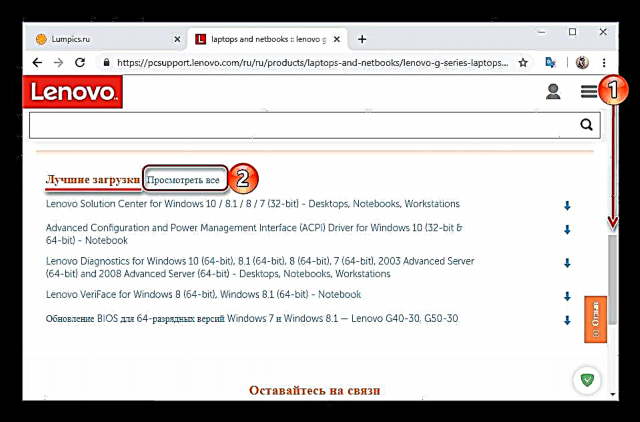




សម្គាល់ៈ សមាសធាតុកម្មវិធីមួយចំនួនត្រូវបានខ្ចប់ក្នុងប័ណ្ណសារហ្ស៊ីបហើយដូច្នេះអ្នកត្រូវតែលុបវាចោលមុនពេលបន្តដំឡើង។ អ្នកអាចធ្វើវាជាមួយឧបករណ៍វីនដូស្តង់ដារ - ដោយប្រើ "Explorer"។ លើសពីនេះទៀតយើងស្នើឱ្យអ្នកអានការណែនាំលើប្រធានបទនេះ។
មើលផងដែរ: វិធីពន្លាប័ណ្ណសារក្នុងទម្រង់ហ្ស៊ីប។
បន្ទាប់ពីអ្នកដំឡើងកម្មវិធីបញ្ជាទាំងអស់សម្រាប់ Lenovo G50 ត្រូវប្រាកដថាចាប់ផ្តើមវាឡើងវិញ។ ដរាបណាប្រព័ន្ធត្រូវបានចាប់ផ្តើមឡើងវិញកុំព្យូទ័រយួរដៃខ្លួនវាដូចជាសមាសធាតុទាំងអស់ដែលបានបញ្ចូលទៅក្នុងវាអាចត្រូវបានចាត់ទុកថាត្រៀមរួចរាល់សម្រាប់ការប្រើប្រាស់។
វិធីទី ២ ៈធ្វើបច្ចុប្បន្នភាពដោយស្វ័យប្រវត្តិ
ប្រសិនបើអ្នកមិនដឹងថាកុំព្យូទ័រយួរដៃស៊េរី Lenovo G50 មួយណាដែលអ្នកកំពុងប្រើឬមិនមានគំនិតថាតើអ្នកបើកបរណាខ្លះដែលបាត់ពីវាដែលត្រូវធ្វើបច្ចុប្បន្នភាពហើយមួយណាអាចត្រូវបានគេបោះបង់យើងសូមណែនាំឱ្យអ្នកទាក់ទង លក្ខណៈពិសេសធ្វើបច្ចុប្បន្នភាពដោយស្វ័យប្រវត្តិ។ ក្រោយមកទៀតគឺជាសេវាកម្មគេហទំព័រដែលត្រូវបានបង្កើតឡើងនៅក្នុងទំព័រគាំទ្ររបស់ Lenovo - វានឹងស្កេនកុំព្យូទ័រយួរដៃរបស់អ្នកកំណត់ម៉ូដែលប្រព័ន្ធប្រតិបត្តិការកំណែនិងជំរៅរបស់វាឱ្យបានត្រឹមត្រូវហើយបន្ទាប់មកផ្តល់ជូនដើម្បីទាញយកតែសមាសធាតុកម្មវិធីចាំបាច់។
- ធ្វើម្តងទៀតជំហានទី 1-3 ពីវិធីសាស្រ្តមុនខណៈពេលដែលជំហានទី 2 អ្នកមិនចាំបាច់បញ្ជាក់ស៊េរីរងរបស់ឧបករណ៍យ៉ាងពិតប្រាកដនោះទេ - អ្នកអាចជ្រើសរើស G50- ណាមួយបន្ទាប់ ... ចូលទៅកាន់ផ្ទាំងដែលមានទីតាំងនៅលើផ្ទាំងខាងលើ "បច្ចុប្បន្នភាពកម្មវិធីបញ្ជាដោយស្វ័យប្រវត្តិ"ហើយនៅក្នុងវាចុចលើប៊ូតុង ចាប់ផ្តើមស្កេន.
- រង់ចាំការធ្វើតេស្តបញ្ចប់បន្ទាប់មកទាញយកហើយបន្ទាប់មកតំឡើងកម្មវិធីបញ្ជាទាំងអស់សម្រាប់ Lenovo G50 តាមរបៀបដូចគ្នានឹងវាត្រូវបានពិពណ៌នានៅក្នុងជំហាន 5-7 នៃវិធីសាស្ត្រមុន។
- វាក៏កើតឡើងផងដែរថាការស្កេនមិនផ្តល់លទ្ធផលវិជ្ជមានទេ។ ក្នុងករណីនេះអ្នកនឹងឃើញការពិពណ៌នាលំអិតនៃបញ្ហាទោះយ៉ាងណាជាភាសាអង់គ្លេសហើយជាមួយវាការផ្តល់ជូនដើម្បីទាញយកឧបករណ៍ប្រើប្រាស់ដែលមានកម្មសិទ្ធិ - ស្ពានសេវាកម្មលីនុច។ ប្រសិនបើអ្នកនៅតែចង់ឱ្យអ្នកបើកបរចាំបាច់សម្រាប់កុំព្យូទ័រយួរដៃដោយស្កេនវាដោយស្វ័យប្រវត្តិសូមចុចលើប៊ូតុង "យល់ព្រម".
- រង់ចាំរហូតដល់ទំព័រផ្ទុកក្នុងរយៈពេលខ្លី។

និងរក្សាទុកឯកសារតំឡើងកម្មវិធី។ - តម្លើងស្ពានលីនុចសឺវីសដោយធ្វើតាមការណែនាំជាជំហាន ៗ ហើយបន្ទាប់មកស្កេនប្រព័ន្ធឡើងវិញនោះគឺត្រលប់ទៅជំហានដំបូងនៃវិធីសាស្ត្រនេះ។





ប្រសិនបើអ្នកមិនគិតពីកំហុសដែលអាចកើតមានក្នុងសេវាកម្មនៃការស្វែងរកដ្រាយចាំបាច់ពីក្រុមហ៊ុន Lenovo ដោយស្វ័យប្រវត្តិនោះការប្រើប្រាស់របស់វាអាចត្រូវបានគេហៅថាងាយស្រួលជាងការស្វែងរកនិងទាញយកឯករាជ្យ។
វិធីទី ៣ ៈកម្មវិធីជំនាញ
មានដំណោះស្រាយសូហ្វវែរមួយចំនួនដែលដំណើរការប្រហាក់ប្រហែលនឹងក្បួនដោះស្រាយដែលបានពិពណ៌នាខាងលើសម្រាប់សេវាកម្មគេហទំព័រប៉ុន្តែមិនមានកំហុសទេហើយពិតជាដំណើរការដោយស្វ័យប្រវត្តិ។ កម្មវិធីបែបនេះមិនត្រឹមតែរកឃើញកម្មវិធីបញ្ជាដែលបាត់ហួសសម័យឬខូចប៉ុណ្ណោះទេប៉ុន្តែថែមទាំងទាញយកនិងតំឡើងដោយខ្លួនឯងផងដែរ។ ដោយបានស្គាល់ខ្លួនឯងជាមួយនឹងអត្ថបទដែលផ្តល់ដោយតំណភ្ជាប់ខាងក្រោមអ្នកអាចជ្រើសរើសឧបករណ៍ដែលសមស្របបំផុតសម្រាប់ខ្លួនអ្នក។
អានបន្ត៖ កម្មវិធីសម្រាប់ស្វែងរកនិងតំឡើងកម្មវិធីបញ្ជា
អ្វីដែលអ្នកត្រូវតំឡើងកម្មវិធីនៅលើ Lenovo G50 គឺទាញយកនិងតំឡើងកម្មវិធីហើយបន្ទាប់មកដំណើរការស្កេន។ បន្ទាប់មកវានៅសល់តែដើម្បីស្គាល់ខ្លួនអ្នកជាមួយបញ្ជីកម្មវិធីដែលបានរកឃើញផ្លាស់ប្តូរវា (ប្រសិនបើអ្នកចង់បានឧទាហរណ៍អ្នកអាចយកសមាសធាតុដែលមិនចាំបាច់ចេញ) ហើយធ្វើឱ្យដំណើរការតំឡើងដែលសកម្មនឹងត្រូវបានអនុវត្តនៅផ្ទៃខាងក្រោយ។ ដើម្បីឱ្យមានការយល់ដឹងកាន់តែត្រឹមត្រូវអំពីរបៀបដែលនីតិវិធីនេះត្រូវបានអនុវត្តយើងសូមណែនាំឱ្យអ្នកស្គាល់ខ្លួនអ្នកជាមួយនឹងសម្ភារៈលម្អិតរបស់យើងស្តីពីការប្រើប្រាស់ DriverPack Solution ដែលជាអ្នកតំណាងដ៏ល្អបំផុតនៃផ្នែកនេះ។
អានបន្ត៖ ការស្វែងរកនិងតំឡើងកម្មវិធីបញ្ជាដោយស្វ័យប្រវត្តិជាមួយ DriverPack Solution
វិធីទី ៤៖ លេខសម្គាល់ផ្នែករឹង
សមាសធាតុផ្នែករឹងនីមួយៗរបស់កុំព្យូទ័រយួរដៃមានលេខពិសេស - លេខសម្គាល់ឬលេខសម្គាល់ដែលអាចប្រើដើម្បីស្វែងរកអ្នកបើកបរផងដែរ។ វិធីសាស្រ្តបែបនេះក្នុងការដោះស្រាយបញ្ហាសព្វថ្ងៃរបស់យើងមិនអាចត្រូវបានគេហៅថាងាយស្រួលនិងរហ័សនោះទេប៉ុន្តែក្នុងករណីខ្លះវាគ្រាន់តែមានប្រសិទ្ធភាព។ ប្រសិនបើអ្នកចង់ប្រើវានៅលើកុំព្យូទ័រយួរដៃ Lenovo G50 សូមពិនិត្យមើលអត្ថបទនៅលើតំណភ្ជាប់ខាងក្រោម៖
អានបន្ត៖ ស្វែងរកនិងទាញយកកម្មវិធីបញ្ជាតាមលេខសម្គាល់
វិធីទី ៥៖ ឧបករណ៍ស្វែងរកនិងតំឡើងតាមស្តង់ដា
ជម្រើសស្វែងរកកម្មវិធីបញ្ជាចុងក្រោយសម្រាប់ក្រុមហ៊ុន Lenovo G50 ដែលយើងនឹងនិយាយនៅថ្ងៃនេះគឺត្រូវប្រើ កម្មវិធីគ្រប់គ្រងឧបករណ៍ - សមាសធាតុស្តង់ដារនៃវីនដូ។ គុណសម្បត្តិរបស់វាលើវិធីសាស្រ្តទាំងអស់ដែលបានពិភាក្សាខាងលើគឺអ្នកមិនចាំបាច់ចូលទៅកាន់គេហទំព័រផ្សេងៗប្រើប្រាស់សេវាកម្មជ្រើសរើសនិងតំឡើងកម្មវិធីពីអ្នកអភិវឌ្ឍន៍ភាគីទីបីឡើយ។ ប្រព័ន្ធនឹងធ្វើអ្វីគ្រប់យ៉ាងដោយខ្លួនឯងប៉ុន្តែដំណើរការស្វែងរកដោយផ្ទាល់នឹងត្រូវផ្តួចផ្តើមដោយដៃ។ អ្នកអាចរកឃើញនូវអ្វីដែលពិតជាត្រូវការពីសម្ភារៈដាច់ដោយឡែក។
អានបន្ត៖ ស្វែងរកនិងតំឡើងកម្មវិធីបញ្ជាដោយប្រើ "កម្មវិធីគ្រប់គ្រងឧបករណ៍"
សេចក្តីសន្និដ្ឋាន
ស្វែងរកនិងទាញយកកម្មវិធីបញ្ជាសម្រាប់កុំព្យូទ័រយួរដៃ Lenovo G50 មានភាពងាយស្រួល។ រឿងចំបងគឺត្រូវសម្រេចចិត្តលើវិធីសាស្ត្រនៃការដោះស្រាយបញ្ហានេះដោយជ្រើសរើសយកមួយក្នុងចំណោមប្រាំដែលស្នើដោយយើង។






















